Excel 2013'te dolar işareti göstermeyi durdurma
Microsoft Excel'de düzgün şekilde uygulanan hücre biçimlendirmesi, kitlenizin sunduğunuz verileri anlamasını çok daha kolay hale getirebilir. Örneğin, hücrelerinizdeki değerler parasal değerleri görüntülüyorsa ve bunları basit sayılar olarak biçimlendirdiyseniz, virgül veya tutarsız ondalık basamak olmaması sorunlu olabilir.
Ancak, hücrelerinizi zaten para birimi biçimiyle biçimlendirdiyseniz, ancak sayılardan önce gelen dolar sembolünü gereksiz bulursanız, para birimi biçimlendirmesinin geri kalanını korurken ayarlayabileceğiniz bir şey olup olmadığını merak ediyor olabilirsiniz. Neyse ki bu mümkündür ve aşağıdaki kısa kılavuzumuzu izleyerek uygulanabilir.
Excel 2013'te Para Birimi Hücrelerinin Biçimlendirmesini Ayarlama
Bu makaledeki adımlar, değiştirmek istediğiniz hücrelerin şu anda para birimi olarak biçimlendirildiğini ve sayıdan önce gelen dolar sembolünü görüntülemeyi bırakmak istediğinizi varsayar. Bu makalede, para birimi biçimlendirmesini nasıl koruyacağınız gösterilecek, ancak sayısal değerin önündeki dolar işareti kaldırılacaktır.
Tüm biçimlendirmeyi hücrelerinizden kaldırmak istiyorsanız, bu makale size nasıl yapılacağını gösterecektir.
Adım 1: E-tablonuzu Excel 2013'te açın.
2. Adım: Değiştirmek istediğiniz hücreleri seçin. Aşağıdaki örnekte tüm bir sütunun biçimlendirmesini değiştiriyorum, bu nedenle tüm sütunu seçmek için e-tablonun üst kısmındaki sütun harfini tıkladım.

Adım 3: Seçilen hücrelerden birine sağ tıklayın, ardından Hücreleri Biçimlendir seçeneğine tıklayın.
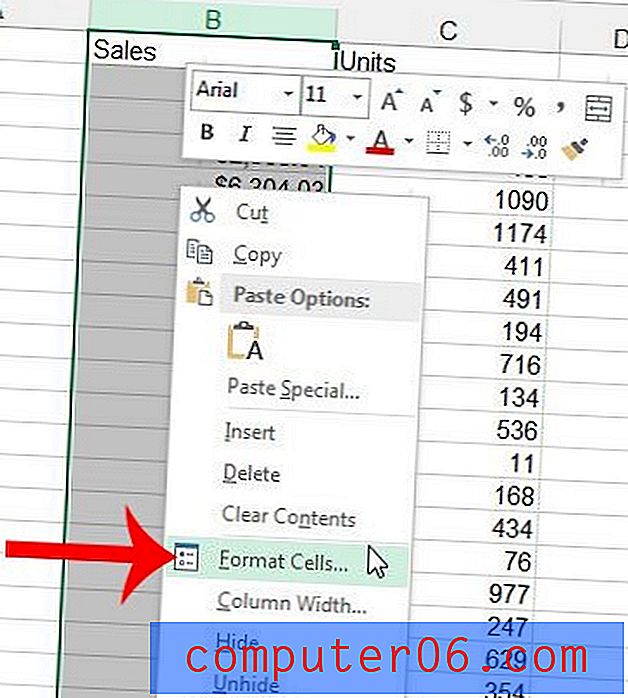
Adım 4: Sembol'ün sağındaki açılır kutuyu tıklayın, ardından Yok seçeneğini tıklayın.
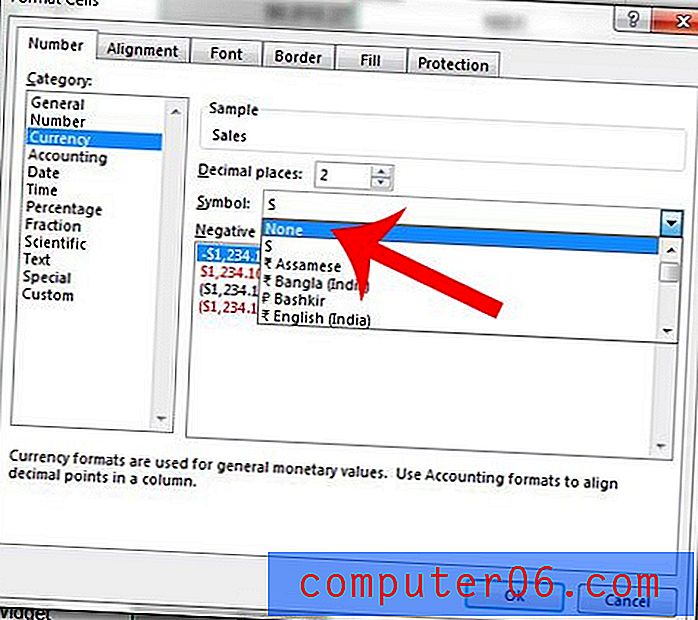
5. Adım: Değişikliklerinizi uygulamak için Tamam düğmesini tıklayın.
E-tablonuzda düzenlemeniz gereken gizli hücreler var mı? İçerdikleri verilerde değişiklik yapabilmeniz için Excel 2013'te gizli hücrelerin nasıl gösterileceğini öğrenin.



